Beginnersgids voor BASH
Welkom bij het 2e deel van de Beginners Guide To BASH-serie, die uniek is omdat het de enige BASH-tutorial is die door een beginner voor beginners is geschreven.
Lezers van deze gids zullen hun kennis opbouwen en hopelijk tegen het einde een aantal behoorlijk slimme scripts kunnen schrijven.
De laatste keer dat we gedekt waren je eerste script maken die eenvoudig de woorden "Hello World" liet zien. Het behandelt onderwerpen zoals teksteditors, hoe u een terminalvenster opent, waar u uw scripts plaatst, hoe de woorden "Hello World" en enkele fijnere punten op escape-tekens zoals aanhalingstekens weer te geven ("").
Deze sectie behandelt invoerparameters. Er zijn andere gidsen die dit soort dingen leren, maar maar al te vaak, ze springen in een vrij laag niveau dingen en geven misschien te veel informatie.
Een parameterscript voegt personalisatie toe
In het "Hello World"-script van de laatste tutorial was het allemaal erg statisch. Het script deed niet echt veel.
Hoe kunnen we het "Hello World"-script verbeteren?
Hoe zit het met een script dat de persoon begroet die het uitvoert? In plaats van "Hallo wereld" te zeggen, staat er "Hallo Gary", "Hallo Tim" of "Hallo Dolly".
Zonder de mogelijkheid om invoerparameters te accepteren, zouden we drie scripts "hellogary.sh", "hellotim.sh" en "hellodolly.sh" moeten schrijven.
Een parameter maken
Door ons script invoerparameters te laten lezen, kunnen we één script gebruiken om iedereen te begroeten.
Open hiervoor een terminalvenster (CTRL + ALT + t) en navigeer naar uw scriptmap door het volgende te typen: (over cd-commando)
cd-scripts
Maak een nieuw script met de naam greetme.sh door het volgende te typen: (over aanraakcommando)
raak greetme.sh. aan
Open het script in uw favoriete editor door het volgende te typen: (over nano-commando)
nano greetme.sh
Voer de volgende tekst in binnen nano:
#!/bin/bash
echo "hallo $@"
druk op CTRL en O om het bestand op te slaan en dan CTRL en x om het bestand te sluiten.
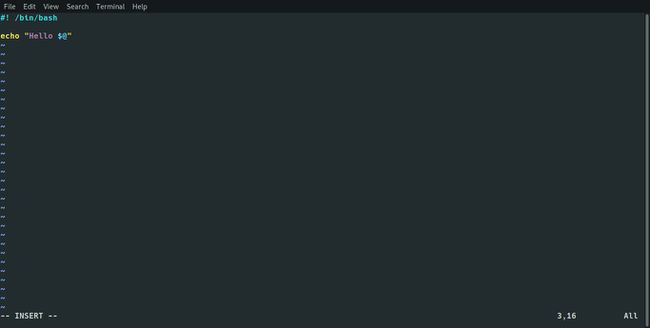
Om het script uit te voeren, voert u het volgende in op de opdrachtregel en vervangt u dit door uw naam.
sh greetme.sh Tim
Als ik het script met mijn naam uitvoer, worden de woorden "Hallo Gary" weergegeven.
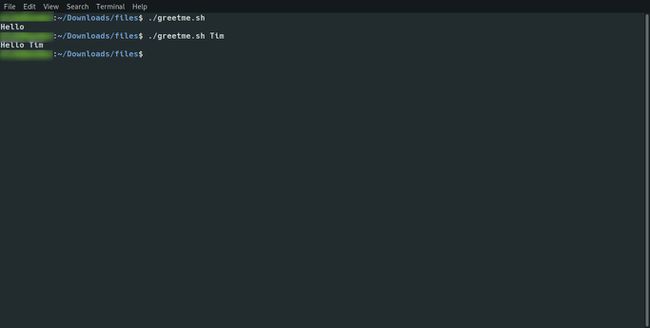
De eerste regel heeft de regel #!/bin/bash die wordt gebruikt om het bestand te identificeren als een bash-script.
De tweede regel gebruikt de echo-instructie om het woord hallo te echoën en dan is er de vreemde $@-notatie. (over echo commando)
De $@ wordt uitgevouwen om elke parameter weer te geven die is ingevoerd samen met de scriptnaam. Dus als u "sh greetme.sh tim" typt, worden de woorden "hello tim" weergegeven. Als u "greetme.sh tim smith" typt, worden de woorden "hello tim smith" weergegeven.
Echo-opdrachten gebruiken
Het zou leuk zijn als het greetme.sh-script gewoon hallo zegt met alleen de voornaam. Niemand zegt: "Hallo Gary Newell", als ze iemand ontmoeten, maar ze kunnen wel zeggen: "Hallo Gary".
Laten we het script wijzigen zodat het alleen de eerste parameter gebruikt. Open het greetme.sh-script in nano door het volgende te typen:
nano greetme.sh
Wijzig het script zodat het als volgt luidt:
#!/bin/bash
echo "hallo $1"
Sla het script op door op te drukken CTRL en O en sluit af door op te drukken CTRL en X.
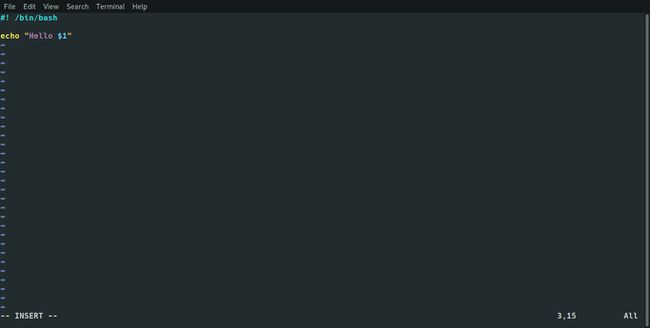
Voer het script uit zoals hieronder weergegeven (vervang de naam door die van jou):
sh greetme.sh gary newell
Wanneer je het script uitvoert, zal het gewoon zeggen: "Hallo Gary" (of hopelijk "hallo" en wat je naam ook is).
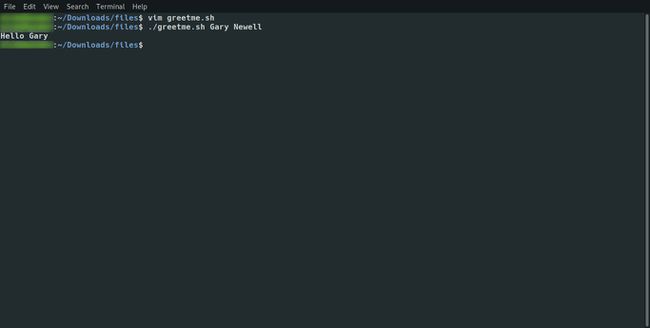
De 1 achter het $-symbool zegt in feite tegen het echo-commando, gebruik de eerste parameter. Als u de $ 1 vervangt door $ 2, wordt "hello newell" weergegeven (of wat uw achternaam ook is). Je kunt ook $ 2 toevoegen na $ 1 om de volledige naam te krijgen.
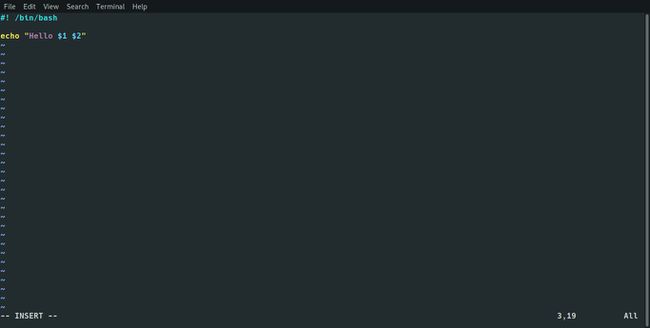
Als u het met meer dan één parameter uitvoert, worden ze weergegeven op de plaatsen die overeenkomen met de volgorde waarin ze zijn ingevoerd.
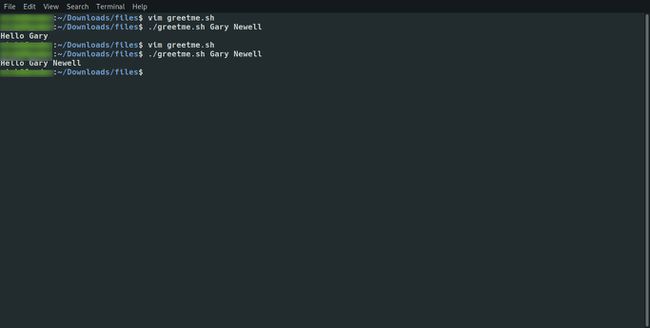
Overigens, als je de $2 zou vervangen door een $3 en het script zou uitvoeren met slechts 2 parameters, zou de uitvoer gewoon "Hallo" zijn.
Het aantal gebruikte parameters weergeven
Het is mogelijk om het aantal werkelijk ingevoerde parameters weer te geven en te verwerken, en latere zelfstudies zullen u laten zien hoe u het aantal parameters voor validatiedoeleinden kunt gebruiken.
Om het aantal ingevoerde parameters weer te geven, opent u het greetme.sh-script (nano greetme.sh) en wijzigt u de tekst als volgt:
#!/bin/bash
echo "je hebt $# namen ingevoerd"
echo "hallo $@"
druk op CTRL en O om het script op te slaan en CTRL en x om nano te verlaten.
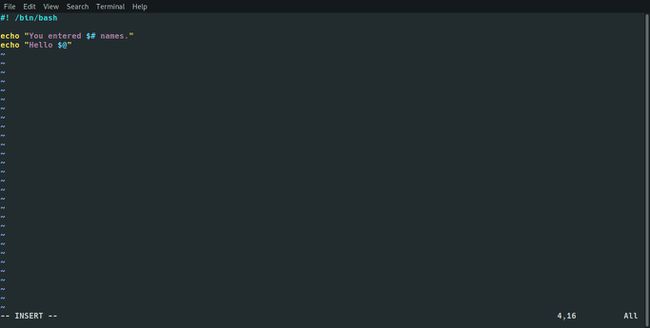
De $# op de 2e regel geeft het aantal ingevoerde parameters weer.
Tot dusver was dit allemaal nieuw, maar niet erg nuttig. Wie heeft er een script nodig dat simpelweg "hallo" weergeeft?
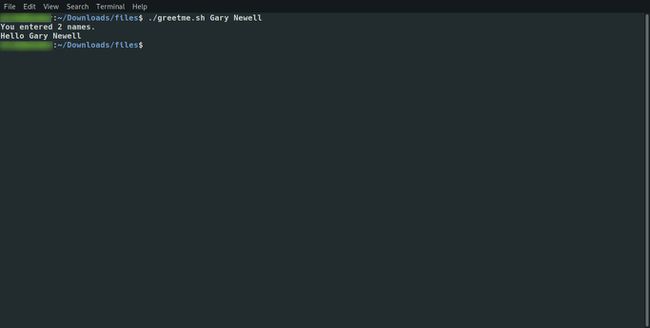
Echo-verklaringen vs. Invoerparameters
Het echte gebruik van echo-statements is om de gebruiker uitgebreide en zinvolle uitvoer te bieden. Als je je kunt voorstellen dat je iets ingewikkelds wilt doen, waarbij je serieus moet rekenen? en bestands-/mapmanipulatie, zou het handig zijn om aan de gebruiker te laten zien wat er bij elke stap van de manier.
Invoerparameters daarentegen maken uw script interactief. Zonder invoerparameters zou je tientallen scripts nodig hebben die allemaal zeer vergelijkbare dingen doen, maar met iets andere namen.
Met dit alles in gedachten, zijn er enkele andere nuttige invoerparameters waarvan het een goed idee is om ze te kennen en ik zal ze allemaal in één codefragment opnemen.
Open uw greetme.sh-script en wijzig het als volgt:
#!/bin/bash
echo "Bestandsnaam: $0"
echo "Proces-ID: $$"
echo ""
echo "je hebt $# namen ingevoerd"
echo "hallo $@"
druk op CTRL en O om het bestand op te slaan en CTRL en x verlaten.
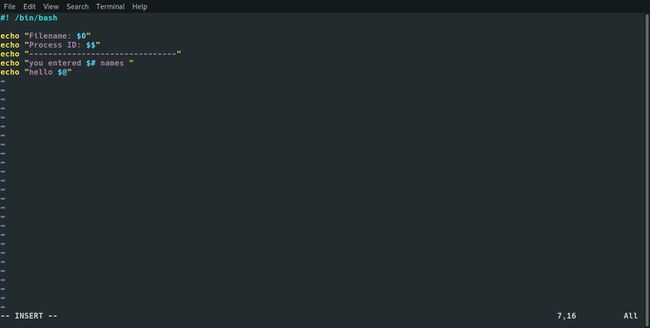
Voer nu het script uit (vervang dit door uw naam).
sh greetme.sh
Deze keer geeft het script het volgende weer:
Bestandsnaam: greetme.sh
Proces-ID: 18595
je hebt 2 namen ingevoerd
hallo gary newell
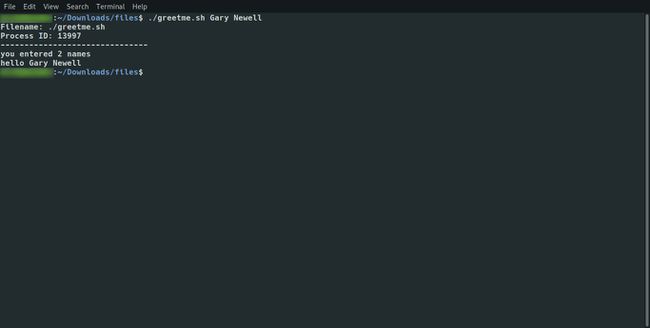
De $0 op de eerste regel van het script geeft de naam weer van het script dat u uitvoert. Merk op dat het dollar nul is en niet dollar o.
De $$ op de tweede regel geeft de proces-ID weer van het script dat u uitvoert. Waarom is dit handig? Als u een script op de voorgrond uitvoert, kunt u dit annuleren door simpelweg op. te drukken CTRL en C. Als je het script op de achtergrond uitvoerde en het begon in een lus te lopen en steeds weer hetzelfde te doen, of het begon schade aan je systeem te veroorzaken, zou je het moeten doden.
Om een script dat op de achtergrond draait te doden, heb je de proces-ID van het script nodig. Zou het niet goed zijn als het script het proces-ID opgaf als onderdeel van de uitvoer? (over ps en kill-commando's)
Inpakken...
Tot slot, voordat we eindigen met dit onderwerp, is het belangrijk om te bespreken waar de uitvoer naartoe gaat. Elke keer dat het script tot nu toe is uitgevoerd, is de uitvoer op het scherm weergegeven.
Het is vrij gebruikelijk dat scriptuitvoer naar een uitvoerbestand wordt geschreven. Voer hiervoor uw script als volgt uit:
sh greetme.sh gary > greetme.log
Het >-symbool in de bovenstaande opdracht voert de tekst "hello gary" uit naar een bestand met de naam greetme.log.
Elke keer dat u het script uitvoert met het >-symbool, wordt de inhoud van het uitvoerbestand overschreven. Als u liever aan het bestand wilt toevoegen, vervangt u de > door >>.
U zou nu tekst naar het scherm moeten kunnen schrijven en invoerparameters moeten accepteren.
